Kun teet uuden käyttöjärjestelmän asennuksen järjestelmään,on hyvä idea luoda luettelo asennetuista sovelluksista. Se auttaa sinua määrittämään tietokoneesi, kun olet asentanut Windowsin siihen. Luettelo varmistaa, että et unohda asentaa välttämätöntä sovellusta. Ainoa ongelma on se, että asennamme paljon sovelluksia. Ei ole helppoa tehdä luetteloa niistä kaikista. Yksinkertaista vientiominaisuutta ei ole. Jos haluat päivittää Windows-asennuksen jonkun toisen tietokoneelle tai useille tietokoneille, tehtävä on entistä vaikeampaa. Hyvä uutinen on, että voit käyttää PowerShell-skriptiä luettelon asentamista sovelluksista paikalliselle tai etätietokoneelle. Tässä on miten.
Lataa Hanki luettelo asennetuista sovelluksistatietokoneista (PowerShell) komentosarjan alareunassa olevan linkin kautta. Nimeä se uudelleen niin, että 'PowerShell' ei näy komentosarjan nimessä tai sen kansion nimessä, jossa komentosarja on.
Komentosarja on PSM1-tiedosto. Se on PowerShell-moduuli, joka sinun täytyy tuoda.
Tuo PowerShell-moduuli
Avaa PowerShell järjestelmänvalvojan oikeuksilla. Kirjoita seuraava komento ja seuraa polku PSM1-tiedostoon.
import-module "path to file"
Komento näyttää tältä;
import-module C:UsersfatiwDownloadsGetInstalledApplicationInfoGetInstalledApplicationInfoGetInstalledApplicationInfo.psm1

Jos missä tahansa vaiheessa PowerShell kertoo, että suorituskäytäntö estää skriptejä, sinun on lopetettava ja muokattava PowerShell-suorituskäytäntöä ennen moduulin tuontia.
Hanki luettelo asennetuista sovelluksista
Avaa PSM1-tiedosto Notepadilla. Se kertoo kaikki toiminnot, jotka komentosarja lisää PowerShelliin. Tässä tapauksessa se lisää seuraavan toiminnon, joka antaa sinulle luettelon paikallisessa tai etäjärjestelmässä asennetuista sovelluksista.
Get-OSCInstalledApplication
Suorita yllä oleva komento PowerShellissä. Se pyytää sinua antamaan sen tietokoneen nimen, jonka haluat saada luettelon asennetuista sovelluksista. Voit kirjoittaa oman tietokoneesi nimen ja saada luettelon siihen asennetuista sovelluksista tai kirjoittaa verkkotietokoneen nimen. Komentosarjan avulla voit kirjoittaa useita tietokoneiden nimiä ja hakea luettelon sovelluksista kaikille.
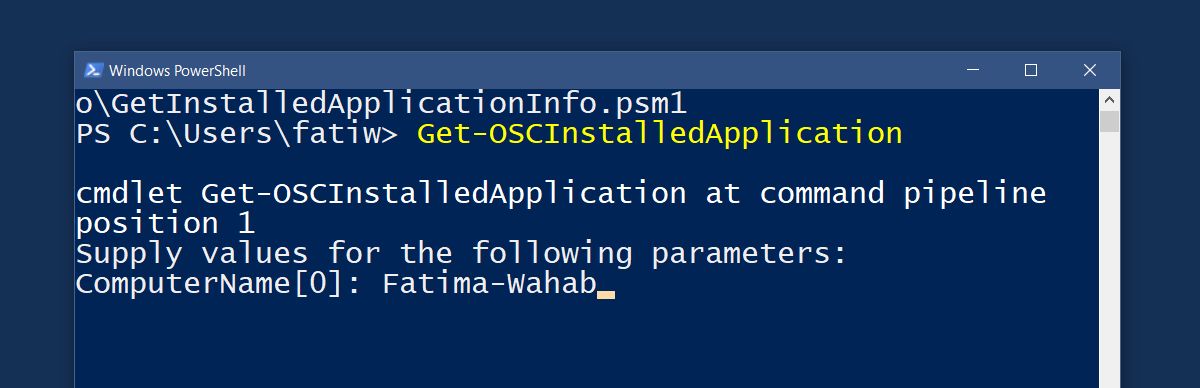
Skripti voi tallentaa asennettujen sovellusten luettelon CSV-tiedostoon. Tallenna luettelo CSV-tiedostoon seuraavalla komennolla. Voit nimetä CSV-tiedoston haluamallasi tavalla ja tallentaa sen minne haluat.
Get-OSCInstalledApplication -ComputerName "Computer Name" | Export-Csv -Path C:installedApps.csv
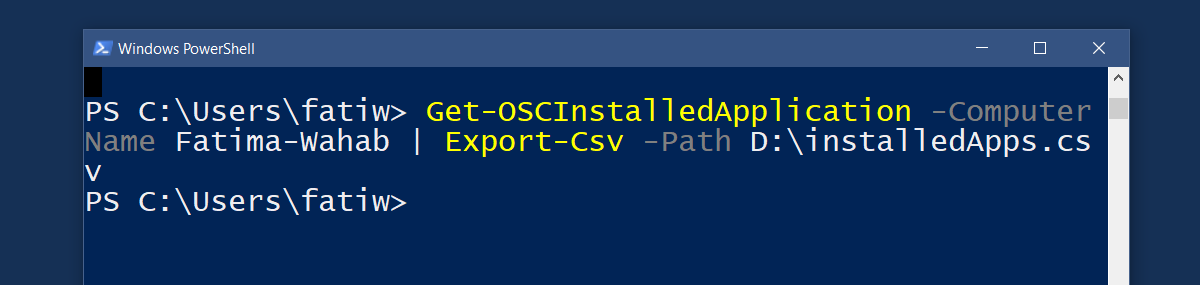
Viimeisenä, mutta ei vähäisimpänä, jos työskentelet useiden tietokoneiden kanssa, voit tuoda tietokoneiden nimet CSV-tiedostosta. Käytä seuraavaa komentoa.
Get-OSCInstalledApplication -ComputerFilePath C:ScriptComputerList.csv
Tämän pitäisi toivottavasti helpottaa asioita sinulle uuden Windows-asennuksen jälkeen.
Lataa Hanki luettelo asennetuista sovelluksista tietokoneista (PowerShell) -skripti













Kommentit